Windows Media Player là ứng dụng trình phát media mặc định cho PC Windows.Nếu bạn muốn truyền các tệp phương tiện cục bộ từ PC sang Chromecast, bạn có thể sử dụng Windows Media Player.Bằng cách này, bạn có thể xem không dây tất cả các tệp phương tiện ngoại tuyến trên màn hình TV.

Có ba cách khác nhau để chuyển đổi Trình nghe nhạc của windowsỨng dụng được truyền tới TV của bạn thông qua Chromecast.Chúng ta hãy xem xét ba cách này một cách chi tiết.
1. Phương pháp mới – đúc trực tiếp
Mới đây, Microsoft đã phát hành bản cập nhật mới cho Windows Media Player.Với nó, bạn có thể truyền trực tiếp các tệp video cục bộ sang Chromecast.Phương pháp này chỉ hoạt động trên các phiên bản PC Windows mới nhất.Nếu bạn đang sử dụng phiên bản Windows cũ hơn, hãy đảm bảo cập nhật PC Windows của bạn và làm theo các bước bên dưới.
1: Truy cập thư viện cục bộ của PC và chọn video bạn muốn phát.
2: Phát tập tin video Trình nghe nhạc của windows ứng dụng.
3: Nhấp vào biểu tượng ba chấm trên màn hình chơi.
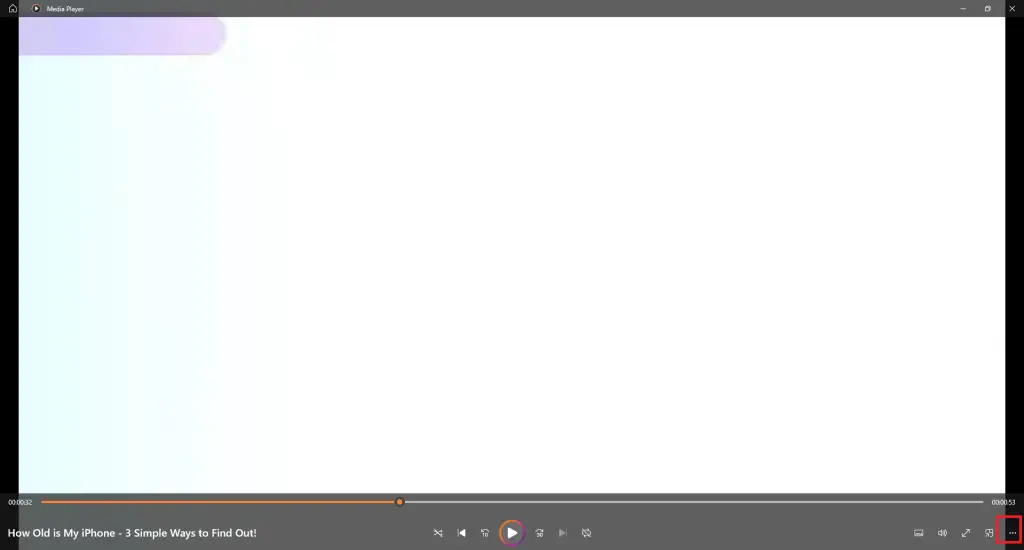
4: Chọn Truyền tới thiết bị Tùy chọn.
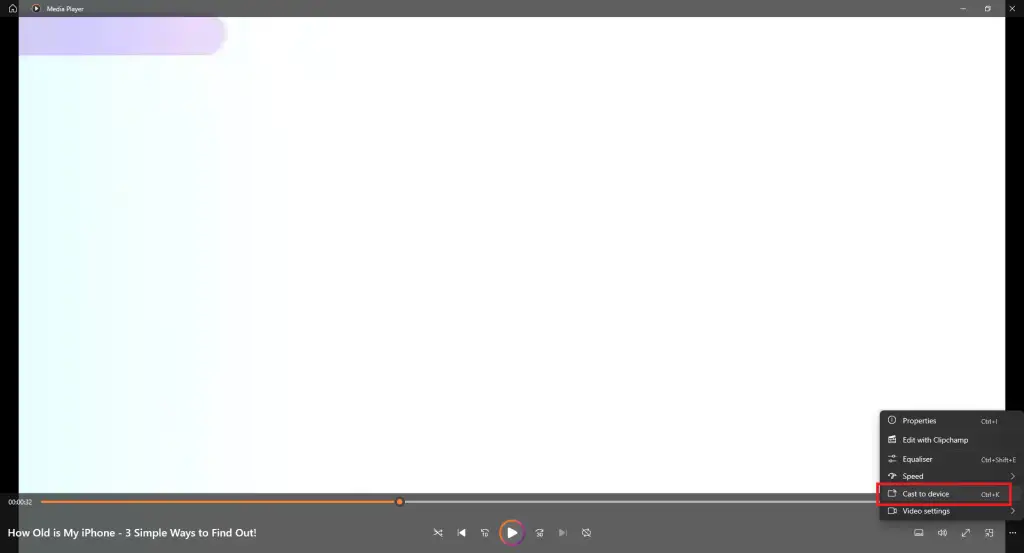
5: ném Một menu sẽ xuất hiện.Bạn cũng có thể sử dụng phím tắt, phím điều khiển + 鉀bật ném thực đơn.
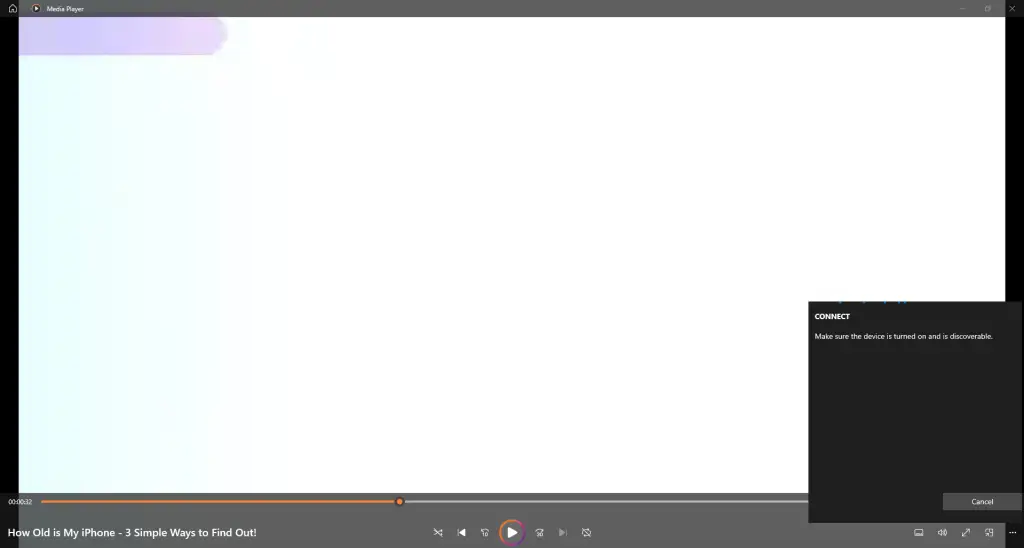
6: Khi bạn Chromecast được phát hiện, nhấp vào nó.
7: Video sẽ xuất hiện trong Chromecast màn.
8: Để dừng truyền, hãy đóng ứng dụng Windows Media Player trên PC của bạn.
2. Con đường cũ – Truyền tới thiết bịTùy chọn
1: Kết nối PC và Chromecast của bạn với cùng một kết nối WiFi.
2: Trên PC, đi tới video bạn muốn truyền.
3: Nhấp chuột phải vào video và một cửa sổ bật lên sẽ xuất hiện.
4: Trong cửa sổ bật lên, nhấp vào Truyền tới thiết bị Tùy chọn.
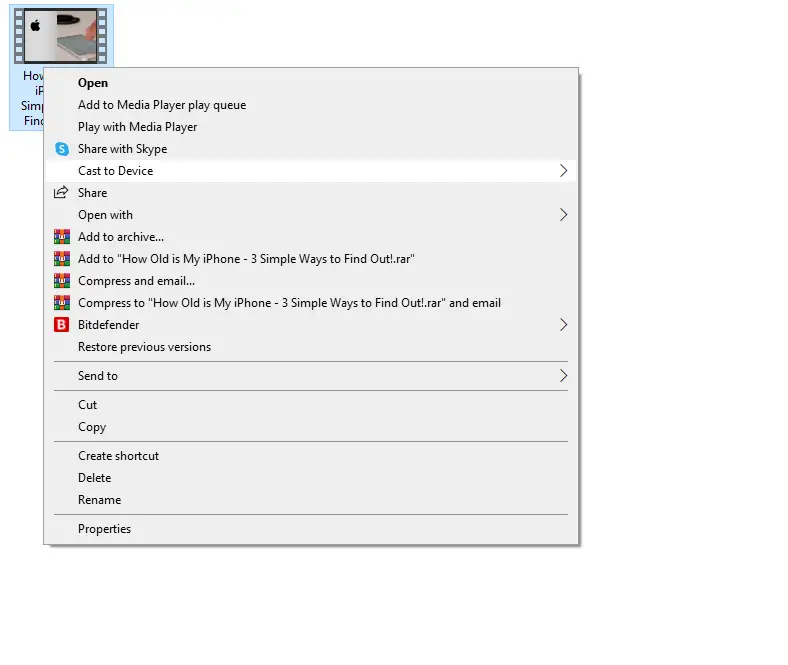
5: Bây giờ, PC của bạn sẽ tìm kiếm các thiết bị truyền gần đó.sự lựa chọn của bạn Chromecast Thiết bị khi được phát hiện.
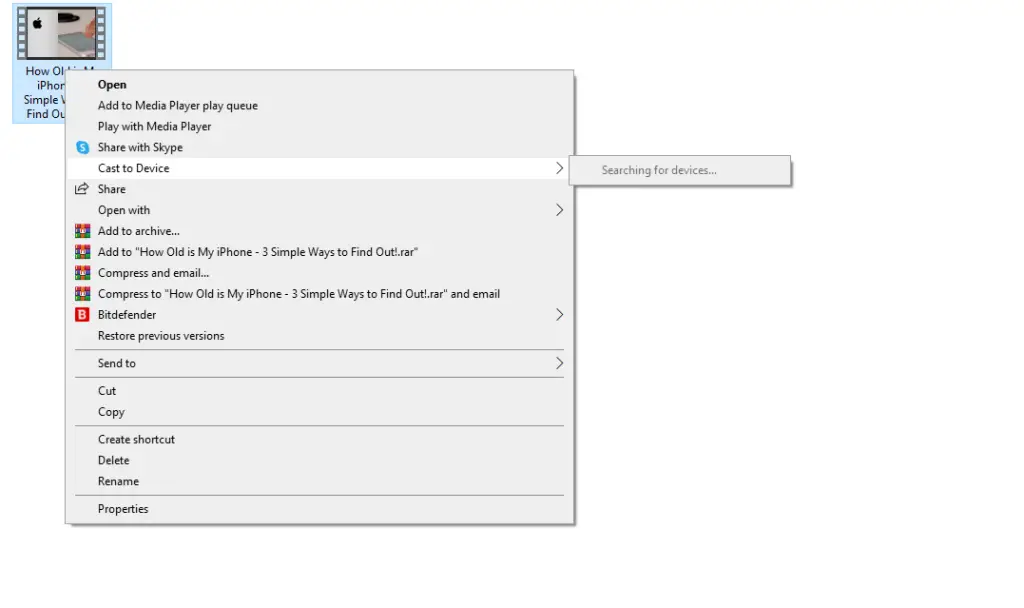
6: Sau khi quá trình truyền hoàn tất, video từ PC của bạn sẽ xuất hiện trên màn hình Chromecast của bạn.
3. Sử dụng trình duyệt Chrome
Với phương pháp này, bạn có thể sử dụng bất kỳ phiên bản Windows nào trên PC của mình.Tại đây, bạn cần sử dụng phiên bản trình duyệt Chrome mới nhất để truyền nội dung Windows Media Player bằng thiết bị Chromecast.
1: Chèn của bạn Google Chrome trang bị và Cổng HDMI trên TV của bạn.
2: Kết nối Chromecast và PC của bạn với cùng wifi Mạng internet.
3: mở Trình duyệt Chrome trên máy tính hoặc máy tính để bàn của bạn.
4: Nhấp vào thực đơn biểu tượng Ở góc trên bên phải.
5: Nhấp vào ném Tùy chọn.
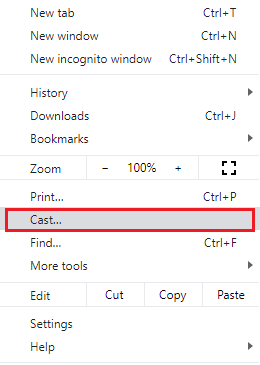
6: Nó sẽ tìm kiếm các thiết bị Chromecast có sẵn.
7: Nhấp vào nguồn nút thả xuống.
8: Chọn truyền máy tính để bàn Tùy chọn.
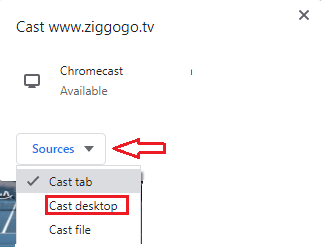
9: Chọn của bạn Thiết bị Chromecast Từ danh sách
10: Một cửa sổ bật lên xuất hiện.
11: Chạm vào màn hình và chọn 分享 Tùy chọn.
12: Bây giờ, hãy mở Windows Media Player và nhấp vào video bạn muốn phát.Nếu ứng dụng Windows Media Player không được liệt kê trên PC của bạn, bạn cần cài đặt nó.Chuyển sang phần tiếp theo để cài đặt ứng dụng media player.
13: Video phát trên Windows Media Player trên máy tính của bạn sẽ được truyền trực tuyến tới TV được kết nối Chromecast của bạn.
Cách tải Windows Media Player trên Windows
Theo mặc định, mọi thiết bị Windows đều đi kèm Windows Media Player.Tuy nhiên, nếu bạn đã gỡ cài đặt hoặc mất nó vì lý do nào đó thì đây là cách dễ dàng để cài đặt Windows Media Player trên PC chạy Windows 10 của bạn.
Đối với máy tính Windows 11, bạn không thể cài đặt hoặc gỡ cài đặt Windows Media Player.Để truy cập ứng dụng trình phát video, nhấp chuột phải vào bất kỳ video nào và chọn Windows Media Player trong menu Open With.
1: kích chuột phải 在 Biểu tượng Windows ở góc dưới bên trái của màn hình.
2: Một menu xuất hiện với danh sách các tùy chọn; chọn Cài đặt thực đơn.
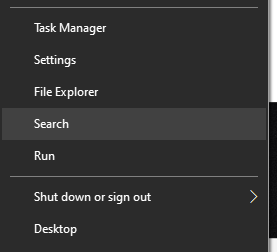
3: Nó sẽ mở Cài đặt Windows Màn hình.chọn ứng dụng.
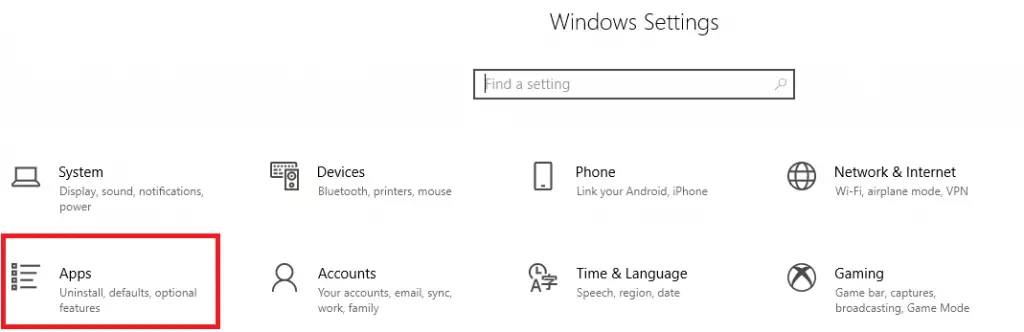
4: Chọn Ứng dụng và tính năng Tùy chọn.
5: Nhấp vào tính năng tùy chọn trên màn hình.
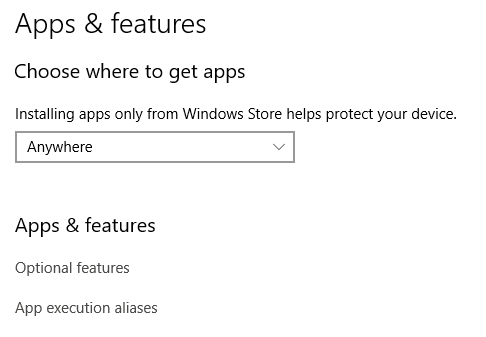
6: Nhấp vào + Thêm chức năng bật biểu tượng Quản lý các tính năng tùy chọn màn.
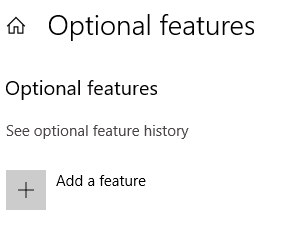
7: Màn hình chức năng tùy chọn xuất hiện.Cuộn xuống và chọn Trình nghe nhạc của windows ứng dụng.
8: Các tab Windows Media Player mở rộng với thông tin trên màn hình.Nhấp chuột cài đặt cái nút.Sau khi cài đặt, tùy chọn Windows Media Player sẽ biến mất khỏi màn hình tính năng tùy chọn.
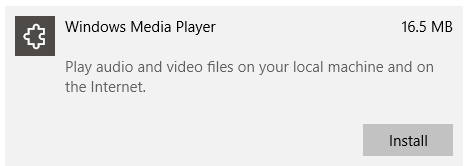
9: Nhấp vào Mặt sau biểu tượng.Điều này sẽ đưa bạn đến tính năng tùy chọn màn.
10: Ở đây bạn có thể thấy Trình nghe nhạc của windows Cài đặt.Ứng dụng bây giờ xuất hiện trong danh sách.
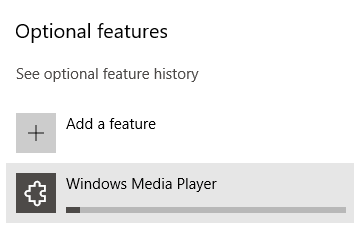
11: Bây giờ, nhấp vào Biểu tượng Windows Ở phía bên trái của thanh tác vụ.
12: tìm Trình nghe nhạc của windows Trong phần được thêm gần đây.
13: Nhấp vào Trình nghe nhạc của windows Khởi chạy nó trên PC Windows của bạn.
Câu hỏi thường gặp
Windows Media Player có sẵn cho Mac PC không?
Không, Windows Media Player không tương thích với PC Mac và Linux.Nó chỉ hoạt động trên PC Windows.







![Thiết lập email Cox trên Windows 10 [sử dụng ứng dụng Windows Mail] Thiết lập email Cox trên Windows 10 [sử dụng ứng dụng Windows Mail]](https://infoacetech.net/wp-content/uploads/2021/06/5796-photo-1570063578733-6a33b69d1439-150x150.jpg)
![Khắc phục sự cố Windows Media Player [Hướng dẫn Windows 8 / 8.1] Khắc phục sự cố Windows Media Player [Hướng dẫn Windows 8 / 8.1]](https://infoacetech.net/wp-content/uploads/2021/10/7576-search-troubleshooting-on-Windows-8-150x150.jpg)




